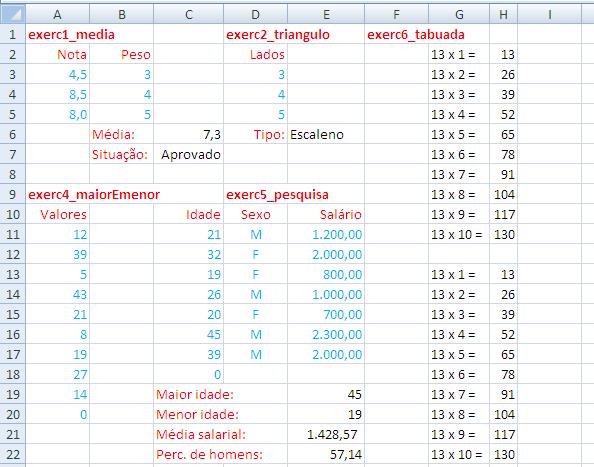Visual Basic for Applications - VBA |
||||||||||||||||
|
Parte II - Estruturas de controle Sumário:
|
||||||||||||||||
|
Introdução As estruturas de controle determinam o curso de ações de um algoritmo ou programa. A lógica do procedimento flui através das instruções da esquerda para a direita e de cima para baixo. As instruções de controle, ou seja, os comandos que controlam a tomada de decisões e as iterações podem alterar a ordem de execução das instruções. |
||||||||||||||||
|
Estruturas de seleção As instruções condicionais avaliam se uma condição é verdadeira ou falsa, e em seguida especificam uma ou mais instruções a serem executadas, dependendo do resultado dessa avaliação.
Comandos de seleção: if...then / if...then...else/elseif / select...case...else | ||||||||||||||||
|
Seleção simples (If ... Then) — testa uma condição única e executa uma instrução ou um bloco de instruções.
Exemplo:
O procedimento abaixo obtem dois valores numéricos, efetua a soma e apresenta a mensagem "soma maior que dez", caso o resultado da adição seja maior que 10.
A instrução If do exemplo acima que contém mais de uma linha de código é conhecida como sintaxe de linha múltipla. O comando de linha única não usa a instrução End If. A instrução If desse exemplo também poderia ter sido codificada assim: Seleção composta (If … Then … Else) — testa uma condição única e executa um entre dois blocos de instruções.
Exemplo:
O procedimento a seguir efetua o cálculo da média aritmética das notas de três provas de uma aluno e avalia a situação quanto à aprovação.
| ||||||||||||||||
|
Seleção composta encadeada (If … Then … ElseIf) — testa mais de uma condição e executa um dos vários blocos de instruções.
Exemplo:
O procedimento abaixo calcula e mostra o valor do bonus com base no cargo e salário do funcionário.
Nota: se cada instrução ElseIf testar a mesma expressão com valores diferentes é mais prático utilizar a seleção de múltipla escolha como no exemplo da próxima seção. | ||||||||||||||||
|
Seleção de múltipla escolha (Select Case) — testa uma condição única e executa um dos vários blocos de instruções.
(1)var = variável
(2)expr = expressão numérica ou de sequência de caracteres. Exemplo:
O procedimento abaixo calcula e mostra o valor do bonus com base no cargo e salário do funcionário. (É o mesmo exemplo da seção anterior apenas este apresenta mais opções de cargo e salário.)
A instrução Case pode avaliar valores separados por vírgula, sequências de valores - de até - e comparar com outros valores como aparece no exemplo a instrução Case Is. | ||||||||||||||||
|
Estruturas de repetição Permitem a execução de um grupo ou bloco de instruções repetidamente. As intruções podem ser repetidas até que uma condição seja falsa ou até que seja verdadeira. Do...Loop — Faz um loop enquanto ou até que uma condição seja verdadeira (True). | ||||||||||||||||
|
Repetição com teste no início Do While ... Loop — testa uma condição no início do loop e executa o loop enquanto a condição for verdadeira (True).
Exemplo:
O procedimento abaixo multiplica dois valores fornecidos pelo usuário e apresenta o resultado, repetindo esse processamento por tantas vezes quantas o usuário desejar.
A função MsgBox, codificada em duas linhas neste procedimento, exibe na primeira o produto dos valores informados pelo usuário e na segunda mostra a mensagem "Deseja continuar?" e dois botões "Sim" e "Não". A execução só é encerrada quando o usuário pressionar o botão "Não". Do Until ... Loop — testa uma condição no início do loop e executa o loop enquanto a condição for falsa (False).
Exemplo:
O procedimento a seguir conta o número de vezes que ele é executado pelo o usuário.
O procedimento apresenta a caixa de mensagem com a informação: Deseja continuar? e dois botões diferenciados pelos textos: "Sim" e "Não". O sistema adiciona uma unidade na variável soma e volta a exibir a caixa de mensagem até que o usuário clique no botão "Não", quando então a função após o comando Loop mostrará o conteúdo da variável soma. |
||||||||||||||||
|
Repetição com teste no final Do ... Loop While — testa uma condição no final do loop e continua a execução enquanto a condição for verdadeira (True).
Exemplo:
O procedimento abaixo converte para o sistema binário um número decimal informado pelo usuário.
O usuário informa um número decimal na caixa de entrada, caso não queira o valor default 19 sugerido e o sistema o converte para o binário correspondente. A execução do loop tem lugar enquanto a variável dec for maior que zero. Do ... Loop Until — testa uma condição no final do loop e continua a execução enquanto a condição for falsa (False).
Exemplo:
O procedimento abaixo calcula e mostra o fatorial de um número fornecido pelo usuário.
A execução prossegue até que a variável índice i for maior do que a variável num, conteúdo informado na caixa de entrada. |
||||||||||||||||
|
Repetição com variável de controle For ... Next — executa as instruções do loop enquanto a variável contadora não atingir o valor especificado.
Exemplo:
O procedimento abaixo efetua a soma dos números pares até 10.
A variável j recebe o valor inicial 2 e a cada loop é incrementada de 2 unidades até atingir o valor final 10. O comando Step é opcional e se ele não for especificado é assumido o valor padrão 1. |
||||||||||||||||
|
Repetição com objetos de coleção For Each... Next — executa as instruções do loop para cada objeto de uma coleção.
Exemplo:
O procedimento abaixo preenche com o valor 100 as células A1:D10 de Plan1 que apresentarem valor menor do que 1.
As variáveis intervalo e c são declaradas como objeto Range. A instrução Set atribui à variável intervalo referências do objeto Range da primeira planilha. O loop da instrução For Each escreve em cada elemento da coleção c que se refere ao intervalo de células A1:D10 o valor 100 se o conteúdo do elemento da coleção for menor que 1. |
||||||||||||||||
|
Saindo de loops e preocedimentos As intrução Exit permite abandonar uma estrutura de controle. Apesar dessa instrução ser conveniente, deve-se restringir seu uso uma vez que o excesso de sua utilização pode dificultar a leitura e a depuração do código. Para sair diretamente de uma estrutura de repetição For, utiliza-se a instrução Exit For e para sair diretamente de um repetição Do usa-se a instrução Exit Do. As instruções Exit Sub e Exit Function podem ser usadas para abandonar procedimento e função. |
||||||||||||||||
|
Exercícios
 |
||||||||||||||||
|
Os exemplos dos exercícios acima foram desenvolvidos numa mesma planilha conforme ilustração abaixo. As informações na cor vermelha referem-se aos cabeçalhos e as informações em azul referem-se aos exemplos de dados para os procedimentos. Elas foram digitadas na planilha e, portanto, não são resultados dos procedimentos.
|
||||||||||||||||